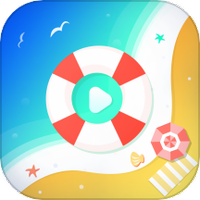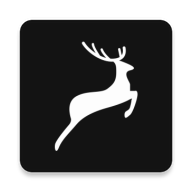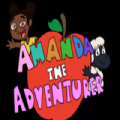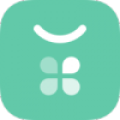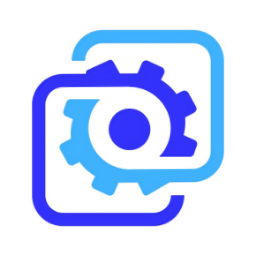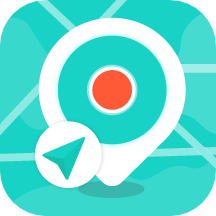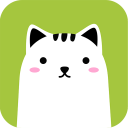Windows7电脑轻松设置闹钟功能指南
作者:佚名 来源:未知 时间:2025-06-04
电脑怎么实现闹钟功能【Windows7篇】
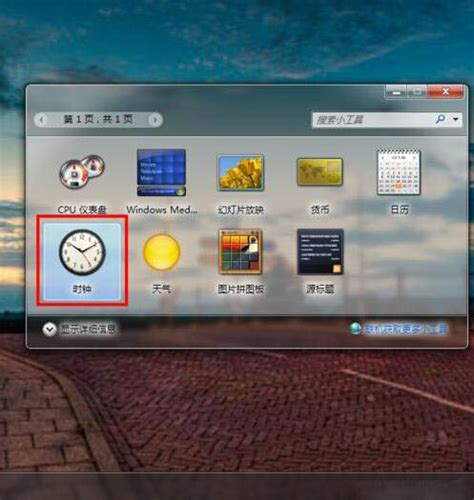
在日常工作和生活中,我们常常需要在特定的时间进行提醒,无论是早晨起床、工作会议,还是其他重要事项。对于使用Windows 7操作系统的用户来说,虽然系统本身没有直接的闹钟应用,但完全可以通过内置的任务计划程序来实现这一功能。本文将详细介绍如何在Windows 7电脑上设置闹钟,让你的电脑也能像手机一样提醒你该做的事情。
一、准备工作
在正式开始设置之前,你需要准备一些必要的材料,比如你希望闹钟响起时的铃声。虽然系统对铃声格式没有严格限制,但为了兼容性考虑,推荐使用MP3、WMA或MID等常见音频格式。如果你的电脑中已经存放有你喜欢的音乐,那么这一步就可以省略了。如果没有,不妨先下载或选择一些你喜欢的音乐作为闹钟铃声。
二、打开任务计划程序
1. 开始菜单:首先,点击屏幕左下角的“开始”按钮。
2. 进入控制面板:在开始菜单中,找到并点击“控制面板”。控制面板是Windows系统中用于设置系统选项和控制程序的窗口。
3. 找到系统与安全:在控制面板窗口中,你可以看到多个图标,找到并点击“系统与安全”。
4. 打开管理工具:在系统与安全界面中,找到并点击“管理工具”。管理工具包含了多种用于系统管理和维护的工具。
5. 启动任务计划程序:在管理工具窗口中,找到并点击“任务计划程序”。任务计划程序允许你创建、编辑和管理计划任务,包括定时启动程序、发送电子邮件等。
三、创建闹钟任务
1. 创建基本任务:在任务计划程序窗口中,点击右侧的“创建基本任务”。这将启动一个向导,帮助你逐步创建新的计划任务。
2. 设置任务名称和描述:在创建基本任务向导中,首先需要为任务设置一个名称和描述。例如,你可以将任务名称设置为“闹钟”,描述为“每天早上7点提醒起床”。
3. 定义触发器:接下来,向导会要求你定义触发器,即任务启动的条件。点击“下一步”,然后选择“每天”作为触发频率。当然,你也可以根据需要选择“每周”或“每月”等其他频率。在时间设置中,输入你希望闹钟响起的具体时间。例如,如果你希望每天早上7点起床,就设置时间为7:00。
4. 选择操作:设置好触发器后,向导会要求你选择任务执行时的操作。点击“下一步”,然后选择“启动程序”。
5. 浏览并选择铃声:在操作界面中,点击“浏览”按钮,找到并选择你之前准备好的闹钟铃声文件。确保选择了正确的文件路径和文件名。
6. 完成设置:设置好操作后,点击“下一步”,然后向导会要求你确认任务设置。仔细检查一遍任务名称、触发器和操作是否正确。如果一切正常,点击“完成”按钮,任务就会创建成功并添加到任务计划程序库中。
四、高级设置(可选)
虽然创建基本任务已经可以满足大多数用户的需求,但如果你希望闹钟功能更加灵活和强大,可以进行一些高级设置。
1. 唤醒计算机运行任务:如果你希望即使在计算机休眠状态下也能准时响起闹钟,可以在任务属性中找到“条件”选项卡,并勾选“唤醒计算机运行此任务”。这样,即使计算机处于休眠状态,到了设定的时间也会自动唤醒并播放闹钟铃声。
2. 立即启动过期任务:有时候,由于某些原因,闹钟任务可能会在设定的时间没有准时启动。为了避免这种情况,你可以在任务属性中找到“设置”选项卡,并勾选“如果过了计划开始时间,立即启动任务”。这样,即使任务错过了设定的启动时间,也会立即启动并播放闹钟铃声。
3. 编辑触发器:在任务属性中,你还可以编辑触发器,添加多个触发条件或修改现有的触发条件。例如,你可以设置一个工作日闹钟和一个周末闹钟,分别在不同的时间响起。
4. 更改操作:同样地,你也可以在任务属性中更改操作,选择不同的程序或文件作为闹钟铃声。如果你想要更换铃声,只需要在这里选择新的铃声文件即可。
五、启动和调试闹钟任务
1. 启动任务:创建并设置好闹钟任务后,你可以回到任务计划程序窗口,找到并右击你刚刚创建的闹钟任务,然后选择“运行”来手动启动任务进行调试。如果一切正常,你应该能够听到设定的闹钟铃声响起。
2. 调试和优化:在调试过程中,如果发现任何问题或不符合预期的行为,可以回到任务属性中进行相应的修改和优化。例如,如果铃声声音太小或太大,可以调整音量设置;如果任务没有准时启动或唤醒计算机失败,可以检查触发器和条件设置是否正确。
六、使用第三方软件实现闹钟功能(替代方案)
虽然Windows 7自带的任务计划程序已经能够实现闹钟功能,但对于一些用户来说可能仍然觉得操作复杂或不够直观。如果你希望更加轻松简单地在电脑上设置闹钟,可以考虑使用第三方软件来实现这一功能。
例如,“云便签敬业签”就是一款支持在Windows 7系统上设置便签提醒事项的软件。通过它,你可以轻松设置弹窗、铃声等方式的闹钟提醒。只需要在便签主页面点击新增按钮,输入提醒文字并设置提醒时间即可。此外,该软件还支持重复提醒和重要事项提醒等功能,让你的提醒更加灵活和强大。当然,在选择第三方软件时,请确保它来自可靠的来源并具有良好的用户评价和口碑。
七、总结
通过Windows 7自带的任务计划程序或第三方软件,我们可以轻松地在电脑上实现闹钟功能。无论是早晨起床还是工作会议提醒,都能准时准确地提醒你该做的事情。希望本文能够帮助你在Windows 7电脑上成功设置闹钟功能,并让你的生活和工作更加高效和有序。如果你还有其他关于Windows 7或其他操作系统的问题和困惑,欢迎随时向专业人士咨询或查阅相关资料进行学习和了解。
- 上一篇: 创意FLASH圣诞贺卡
- 下一篇: 《步步惊心》女主角最终归宿及结局如何?